5.5Les rappels
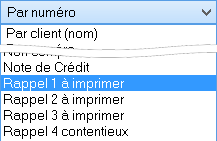
L’accès Rappel 1 à imprimer vous permet d’extraire les factures pour lesquelles vous devez envoyer un premier rappel. Ce sont les fiches répondant à toutes ces conditions :
- Il s’agit d’une facture.
- Elle est imprimée.
- Elle n’est pas acquittée.
- Le délai de paiement de la facture additionné au nombre de jours avant l’envoi du premier rappel (défini dans les réglages généraux) est dépassé.
Le bouton R1 du volet latéral affiche le même accès.
Vous pouvez alors cliquer le bouton Afficher des documents ou l’icône ![]() pour imprimer tous les rappels, ou le bouton Afficher ce document ou l’icône, pour imprimer les rappels les uns après les autres, ce qui permet d’examiner la situation de chaque débiteur.
pour imprimer tous les rappels, ou le bouton Afficher ce document ou l’icône, pour imprimer les rappels les uns après les autres, ce qui permet d’examiner la situation de chaque débiteur.
Les dates d’impression des documents se trouvent dans l’onglet Contact, Livraison, État.
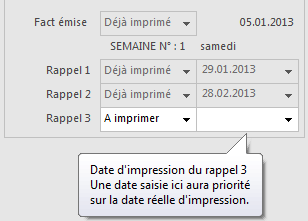
Si vous mettez une date dans le champ placé à la hauteur du premier rappel, cette date sera celle figurant sur votre document, même s’il est imprimé à une autre date.
La définition des textes de rappels se fait dans les Réglages factures ![]() .
.
La procédure est la même pour le deuxième et le troisième rappel qui obéissent aux mêmes conditions que le premier rappel, sauf que :
- Le rappel précédent doit avoir été imprimé.
- Le délai de paiement depuis le rappel précédent doit être écoulé.
Ces délais se règlent au même endroit que les textes des rappels ![]() .
.

